Hi ha diversos formats de fitxer per gravar informació gràfica. Els més habituals són JPEG (o JPG) i PNG. Cadascun té les seves pròpies característiques i el seu propi abast. De vegades cal convertir un format a un altre. Això es pot fer de diferents maneres.
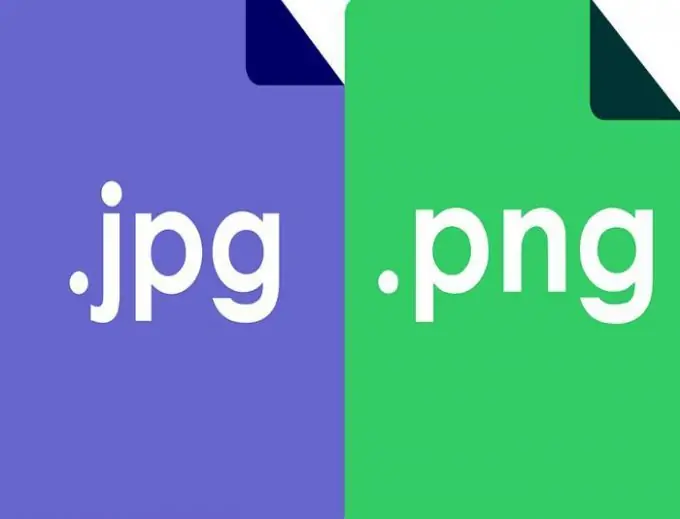
Conversió amb serveis en línia
Qualsevol format d’imatge es pot convertir fàcilment en línia. Per fer-ho, heu d’anar a un dels serveis que ofereix aquests serveis de forma totalment gratuïta. Per exemple, el lloc "onlineconvertfree" suggereix canviar el format de la imatge.
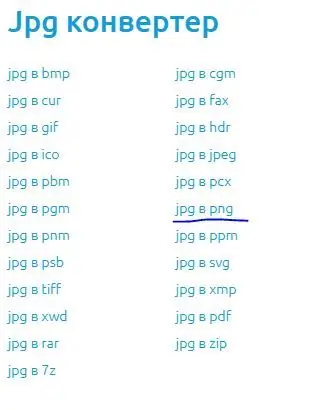
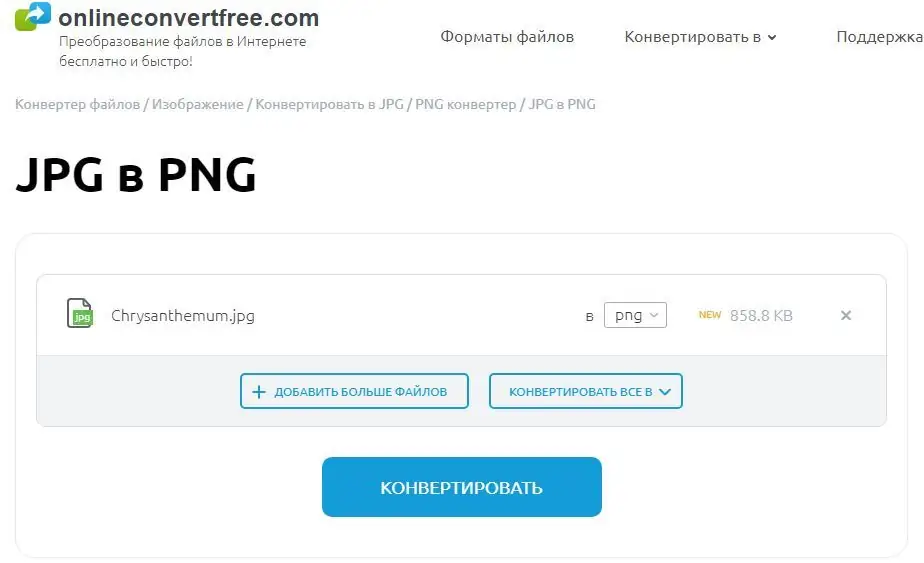
Després de convertir la imatge, és possible descarregar-la al vostre ordinador.
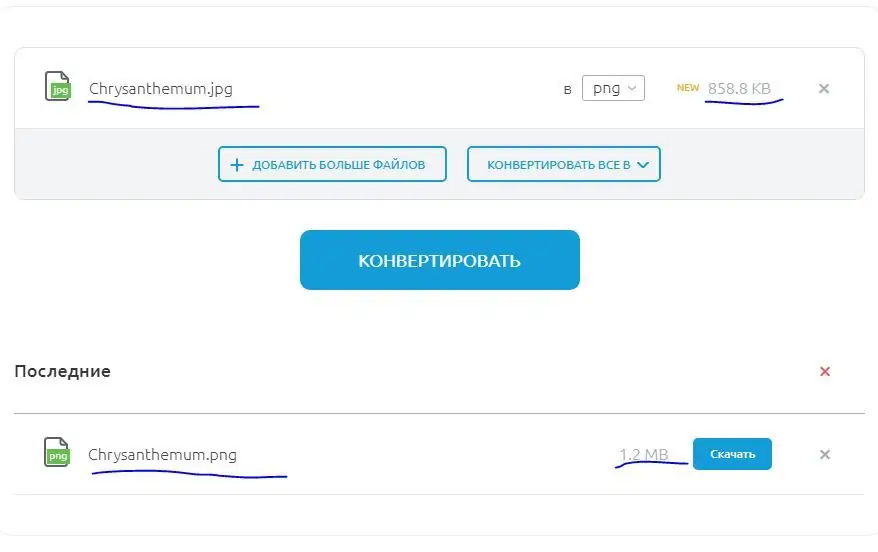
Aquest recurs és capaç de reformatar una sèrie d'imatges alhora. Si necessiteu convertir un gran nombre d'imatges, aquest servei us serà molt útil.
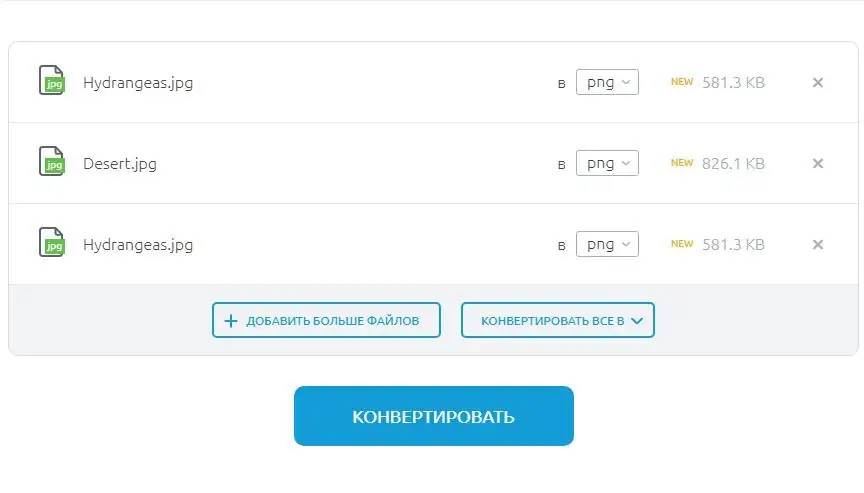
Podeu utilitzar altres convertidors, per exemple, aquest: convertio.co.
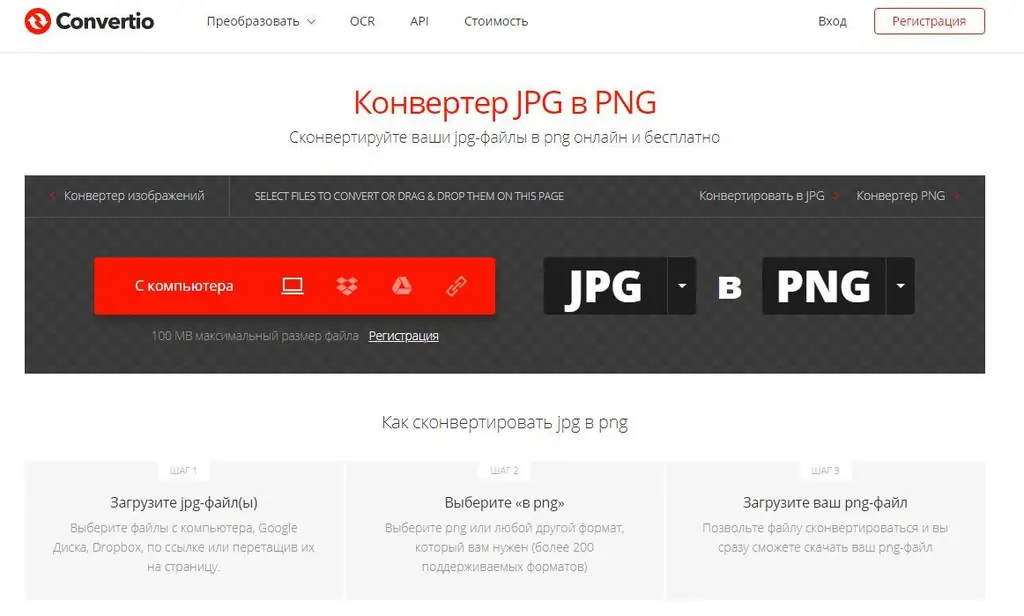
La interfície del programa és intuïtiva, les accions es planifiquen per passos, és possible afegir imatges de diferents fonts i també és possible la conversió múltiple. Més programes en línia per completar la tasca: ru.inettools, jpg2png, online-converting, image.online-conver i altres. La seva funcionalitat és similar, podeu triar qualsevol que vulgueu.
Traducció de formats amb editor de fotos
Actualment, hi ha molts programes per treballar amb fotos. A continuació, es mostren alguns dels més habituals i rics en funcions: GIMP, Paint.net, Photoshop, DxO Photolab. Qualsevol d'aquests programes té la funció de canviar els formats d'imatge. No és difícil dur a terme aquest procediment: cal obrir la imatge en un dels programes, trobar la pestanya "Fitxer" al tauler de control, obrir el menú d'aquesta secció. A continuació, heu de trobar la funció "Desa com a"; apareixerà un explorador en el qual podeu seleccionar el camí de desada i el tipus de fitxer desitjat. A la secció "Tipus de fitxer", seleccioneu el format.
Si no hi ha instal·lat cap editor de fotos a l’ordinador, podeu utilitzar l’editor de gràfics més senzill de Microsoft Paint. Aquest programa està integrat al paquet d'instal·lació del sistema operatiu Windows, de manera que està disponible a tots els ordinadors amb aquest sistema. Per trobar-lo, heu de fer clic a "Inici", "Tots els programes", "Estàndard", "Pintar". El programa s'inicia, s'obre la finestra següent:
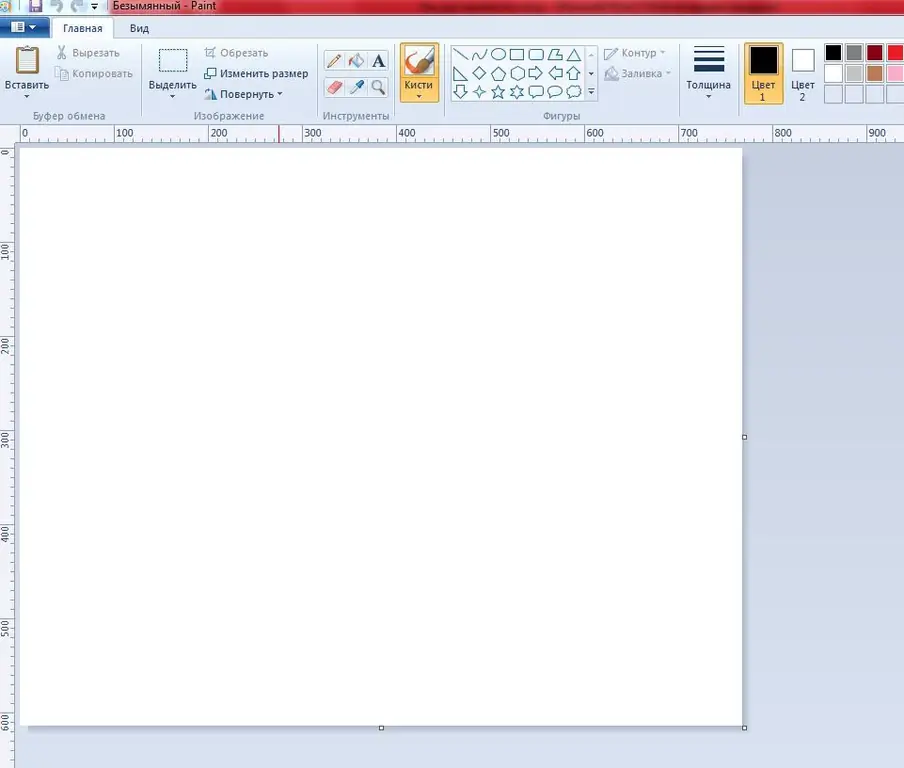
A continuació, heu d'obrir el menú principal. Tingueu en compte que no hi ha cap pestanya "Fitxer", com en altres editors.
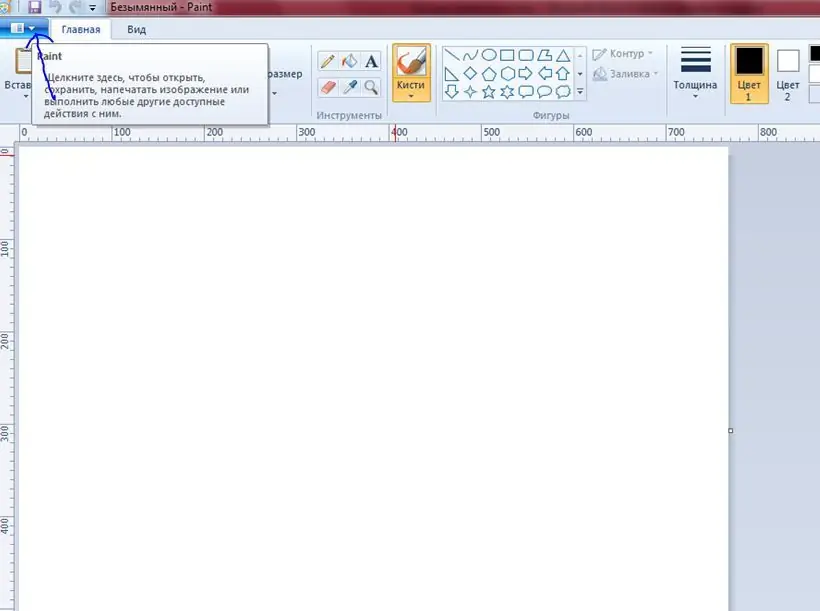
A continuació, s'obre la imatge desitjada.
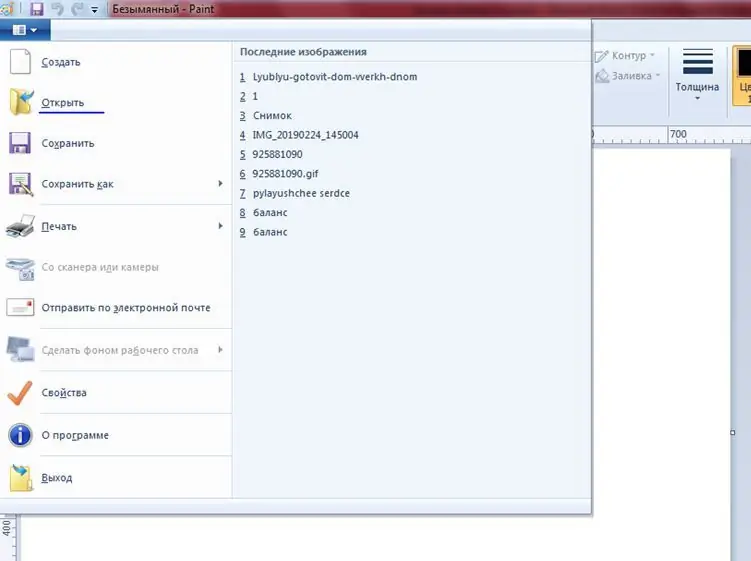
Es torna a convocar el menú principal, però aquesta vegada es selecciona la pestanya Desa com a.
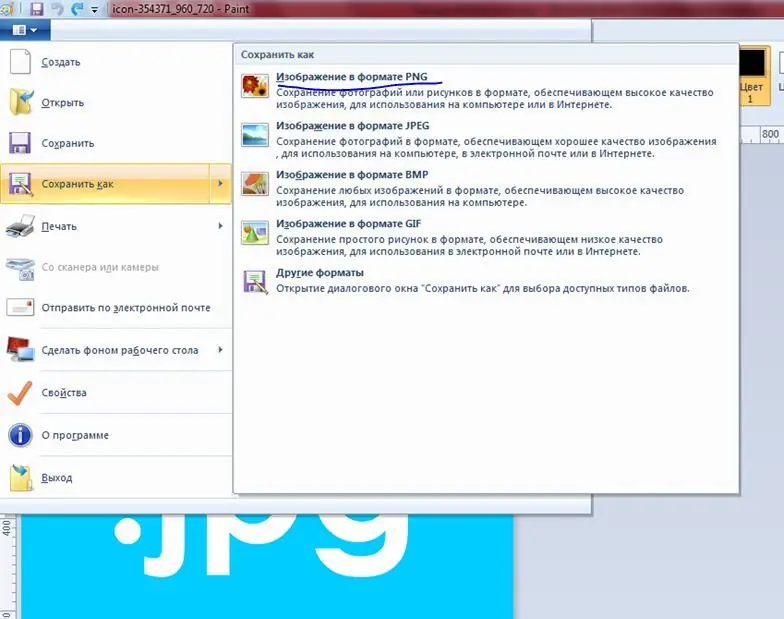
En aquest programa, la llista de formats no és tan gran com en altres editors de fotos, però el necessari és a la llista. Seleccioneu.
Conversió de formats substituint l'extensió de fitxer
La tasca es pot resoldre d’una altra manera sense editors ni programes en línia. Per fer-ho, a l'intèrpret d'ordres de Windows, seguiu aquest camí: "Inici" → "Tauler de control" → "Opcions de carpeta" → la secció "Veure". Allà, cerqueu la línia "Amaga l'extensió per als tipus de fitxers registrats", desmarqueu la casella que hi ha al davant, feu clic a "Aplica" i a "D'acord". Aquesta acció senzilla farà que es mostrin les extensions de fitxer.
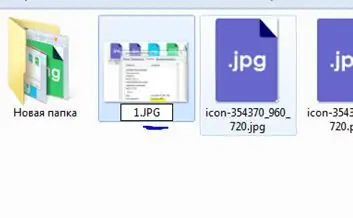
A més, per canviar el format, només cal canviar el nom del fitxer canviant manualment la seva extensió. En el moment de canviar el nom, apareix l'avís següent:
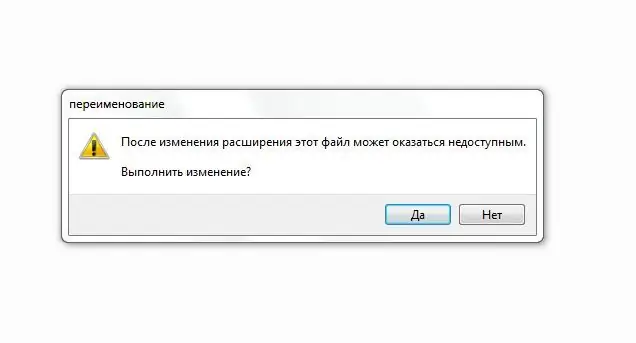
No hi ha res de dolent, heu de fer clic a "D'acord". Però, per evitar pèrdues accidentals d’informació, es recomana fer una còpia de la imatge original.
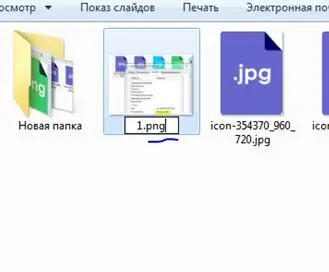
D'aquesta manera, podeu convertir.jpg"






